Ce wikiHow vous apprend à utiliser la fonction COUNTIF dans Google Sheets pour trouver le nombre de cellules d'une plage.
Pas
-
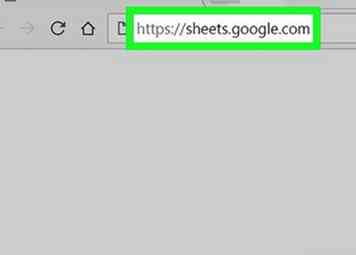 1 Accédez à https://sheets.google.com dans un navigateur Web. Si vous n'êtes pas encore connecté à votre compte Google, suivez les instructions à l'écran pour vous connecter.
1 Accédez à https://sheets.google.com dans un navigateur Web. Si vous n'êtes pas encore connecté à votre compte Google, suivez les instructions à l'écran pour vous connecter. -
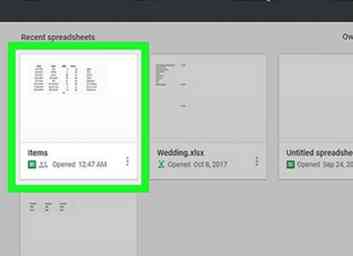 2 Cliquez sur le fichier que vous souhaitez modifier. Si vous préférez créer une nouvelle feuille de calcul, cliquez sur la case avec un «+» dans le coin supérieur gauche de la liste.
2 Cliquez sur le fichier que vous souhaitez modifier. Si vous préférez créer une nouvelle feuille de calcul, cliquez sur la case avec un «+» dans le coin supérieur gauche de la liste. -
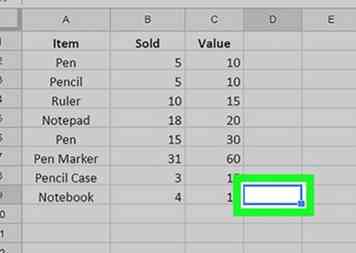 3 Double-cliquez sur la cellule vide où vous souhaitez que le compte apparaisse. C'est là que vous entrez la formule.
3 Double-cliquez sur la cellule vide où vous souhaitez que le compte apparaisse. C'est là que vous entrez la formule. -
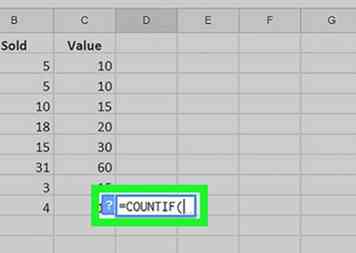 4 Type = COUNTIF ( dans la cellule.
4 Type = COUNTIF ( dans la cellule. -
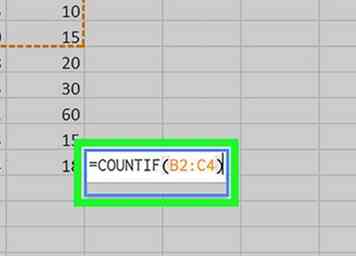 5 Sélectionnez les cellules que vous souhaitez compter. Pour ce faire, cliquez et faites glisser la souris sur toute la plage. Cela ajoute la plage à la formule COUNTIF.
5 Sélectionnez les cellules que vous souhaitez compter. Pour ce faire, cliquez et faites glisser la souris sur toute la plage. Cela ajoute la plage à la formule COUNTIF. - Vous pouvez également taper manuellement la plage au format suivant: B2: C4.
-
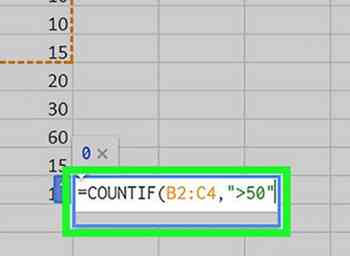 6 Ajouter un critère de qualification après une virgule. Pour compter chaque cellule sélectionnée, quelle que soit sa valeur, ignorez cette étape. Sinon, tapez un , puis tapez les critères entre guillemets (""). Voici quelques exemples:[1]
6 Ajouter un critère de qualification après une virgule. Pour compter chaque cellule sélectionnée, quelle que soit sa valeur, ignorez cette étape. Sinon, tapez un , puis tapez les critères entre guillemets (""). Voici quelques exemples:[1] - Pour ne compter que les cellules de B2: C4 avec des valeurs supérieures à 50, votre formule ressemblerait à = COUNTIF (B2: C4, "> 50"
- Pour ne compter que les cellules de B2: C4 qui disent «Oui», votre formule ressemblerait à = COUNTIF (B2: C4, "Oui".
-
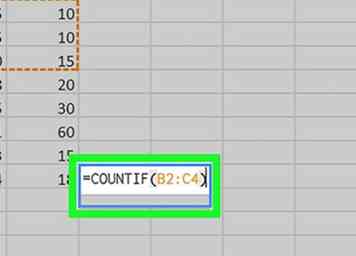 7 Type ) à la fin de la formule. Cela ferme la formule.
7 Type ) à la fin de la formule. Cela ferme la formule. - Exemple sans critère: = COUNTIF (B2: C4)
- Exemple avec critère: = COUNTIF (B2: C4, "> 50")
-
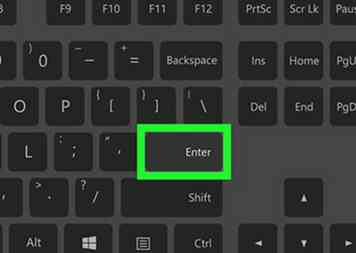 8 presse ↵ Entrer ou ⏎ Revenir. Le nombre de cellules sélectionnées répondant aux critères entrés (le cas échéant) apparaît désormais dans la cellule.
8 presse ↵ Entrer ou ⏎ Revenir. Le nombre de cellules sélectionnées répondant aux critères entrés (le cas échéant) apparaît désormais dans la cellule.
Facebook
Twitter
Google+
 Minotauromaquia
Minotauromaquia
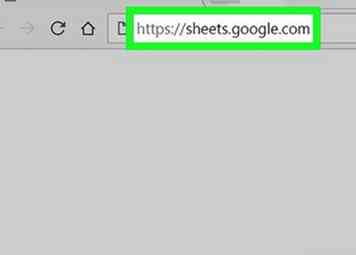 1 Accédez à https://sheets.google.com dans un navigateur Web. Si vous n'êtes pas encore connecté à votre compte Google, suivez les instructions à l'écran pour vous connecter.
1 Accédez à https://sheets.google.com dans un navigateur Web. Si vous n'êtes pas encore connecté à votre compte Google, suivez les instructions à l'écran pour vous connecter. 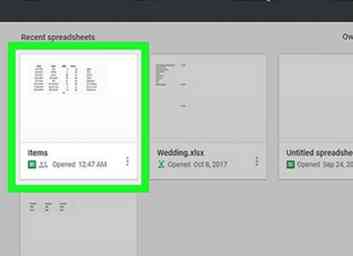 2 Cliquez sur le fichier que vous souhaitez modifier. Si vous préférez créer une nouvelle feuille de calcul, cliquez sur la case avec un «+» dans le coin supérieur gauche de la liste.
2 Cliquez sur le fichier que vous souhaitez modifier. Si vous préférez créer une nouvelle feuille de calcul, cliquez sur la case avec un «+» dans le coin supérieur gauche de la liste. 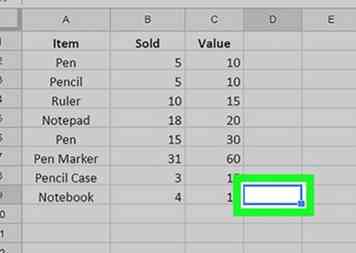 3 Double-cliquez sur la cellule vide où vous souhaitez que le compte apparaisse. C'est là que vous entrez la formule.
3 Double-cliquez sur la cellule vide où vous souhaitez que le compte apparaisse. C'est là que vous entrez la formule. 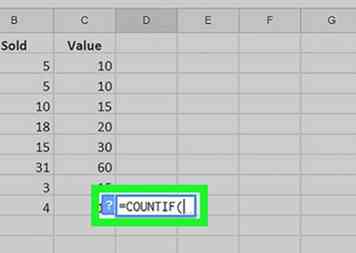 4 Type = COUNTIF ( dans la cellule.
4 Type = COUNTIF ( dans la cellule. 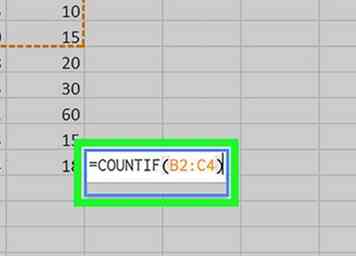 5 Sélectionnez les cellules que vous souhaitez compter. Pour ce faire, cliquez et faites glisser la souris sur toute la plage. Cela ajoute la plage à la formule COUNTIF.
5 Sélectionnez les cellules que vous souhaitez compter. Pour ce faire, cliquez et faites glisser la souris sur toute la plage. Cela ajoute la plage à la formule COUNTIF. 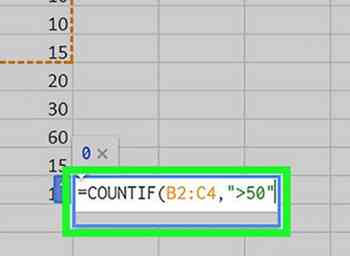 6 Ajouter un critère de qualification après une virgule. Pour compter chaque cellule sélectionnée, quelle que soit sa valeur, ignorez cette étape. Sinon, tapez un , puis tapez les critères entre guillemets (""). Voici quelques exemples:[1]
6 Ajouter un critère de qualification après une virgule. Pour compter chaque cellule sélectionnée, quelle que soit sa valeur, ignorez cette étape. Sinon, tapez un , puis tapez les critères entre guillemets (""). Voici quelques exemples:[1] 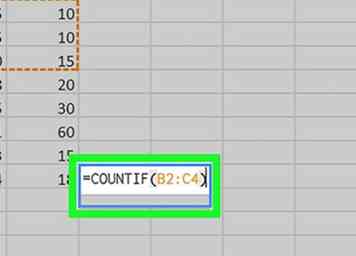 7 Type ) à la fin de la formule. Cela ferme la formule.
7 Type ) à la fin de la formule. Cela ferme la formule. 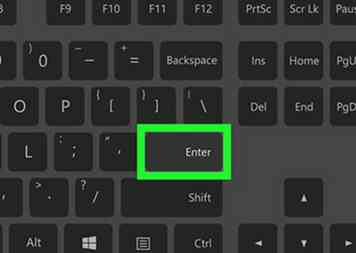 8 presse
8 presse